Übersetzungen Klein
Gabriele Klein
Deutsch | Englisch | Spanisch
Fachgebiete Recht, Wirtschaft, Umwelt
MS Word: Formatvorlagen sparen Zeit
Kommen wir heute zu einem Word-Thema, das mir sowohl als Übersetzerin als auch als EDV-Trainerin sehr am Herzen liegt und zu meinen absoluten Lieblingsfunktionen gehört: Den Formatvorlagen. Formatvorlagen sind sozusagen unter einem Namen gespeicherte Formate, die, einmal erstellt, immer wieder ausgewählt werden können und damit für eine einheitliche Formatierung Ihrer Dokumente und wenig Formatierungsaufwand sorgen.
Daneben können Formatvorlagen noch viel mehr: Sie dienen als Grundlage für automatisch erstellte Inhaltsverzeichnisse, ermöglichen Querverweise innerhalb des Dokumentes, und über den Navigationsbereich kann man in Sekundenschnelle innerhalb des Dokumentes von einer Überschrift zur nächsten springen. Genug Gründe also, sich mit den Formatvorlagen zu beschäftigen.
Formatvorlagen für Überschriften
Wir beschäftigen uns hier beispielhaft mit den Formatvorlagen für Überschriften; Formatvorlagen können jedoch für jeden beliebigen Textteil erstellt werden. Ab der Word-Version 2007 wählen Sie dazu in der Multifunktionsleiste die Registerkarte Start und klicken im Bereich Formatvorlagen auf den kleinen nach unten zeigenden Pfeil am rechten unteren Rand der Leiste:

Das Dialogfenster Formatvorlagen öffnet sich und zeigt Ihnen eine Reihe empfohlener Formatvorlagen an.
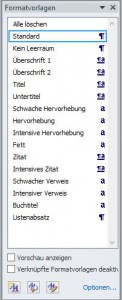
Um aus dem Vollen schöpfen zu können, sollten Sie sich jedoch alle Formatvorlagen anzeigen lassen. Klicken Sie dazu unten in diesem Fenster auf den Befehl Optionen…
Sie sehen das Fenster Optionen für Formatvorlagen.
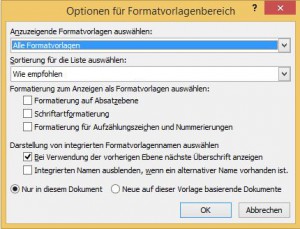
Wählen Sie hier als Anzuzeigende Formatvorlagen im ersten Auswahlfeld Alle Formatvorlagen aus und klicken Sie auf OK. Das Fenster schließt sich wieder und in dem noch offenen Dialogfenster Formatvorlagen sehen Sie nun alle bereits eingerichteten Formatvorlagen.
Formatvorlage zuweisen
In der jetzt angezeigten Liste aller Formatvorlagen finden Sie u. a. Überschrift 1 bis Überschrift 9. Hier geht es nicht um die Reihenfolge der Überschriften in Ihrem Dokument, sondern um die Hierarchieebene. Die Hauptüberschrift ist Überschrift 1. Direkte Unterüberschriften zur Hauptüberschrift sind jeweils Überschrift 2. Unterüberschriften zu Überschrift 2 sind jeweils Überschrift 3 usw.
Um der Hauptüberschrift die Formatvorlage Überschrift 1 zuzuweisen, markieren Sie in Ihrem Dokument die Hauptüberschrift und klicken im Fenster Formatvorlagen die Überschrift 1 an. Der Text wird automatisch formatiert, und zwar mit dem von Microsoft vorgegebenen Format. Das muss natürlich nicht zwangsläufig zu Ihrem sonstigen Text passen. Daher können Sie es bequem ändern und die Änderungen unter dem gleichen Namen Überschrift 1 abspeichern.
Formatvorlage ändern
Zum Ändern der Formatvorlage markieren Sie in Ihrem Dokument erneut die Hauptüberschrift und zeigen im Fenster Formatvorlagen auf Überschrift 1. Neben Überschrift 1 wird jetzt ein kleiner Auswahlpfeil angezeigt. Klicken Sie diesen an.
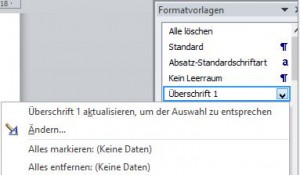
Wählen Sie dann den Befehl Ändern….
Das Fenster Formatvorlage ändern öffnet sich.
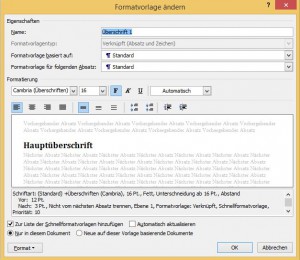
Hier sehen Sie den Namen der Formatvorlage. In der Fenstermitte können Sie einfache Zeichen- und Absatzformate wie u. a. die Schriftart und -größe, sowie die Ausrichtung ändern. Um weitergehende Formate zu ändern, klicken Sie unten links im Fenster die Schaltfläche Format an. Von dort aus gelangen Sie zu bekannten Fenstern wie Schriftart und Absatz und können die Überschrift nach Ihren Wünschen formatieren. Falls Sie diese Formatvorlage nicht nur im aktuellen Dokument nutzen wollen, sondern auch in jedem neuen Dokument, wählen Sie im Fenster Formatvorlage ändern unbedingt die Option Neue auf dieser Vorlage basierende Dokumente aus. Die Formatvorlage wird dann der Dokumentenvorlage Normal hinzugefügt und steht in jedem neu erstellten Dokument wieder zur Verfügung.
Wiederholen Sie diesen Vorgang nun für die erste Unterüberschrift, die Sie als Überschrift 2 definieren wollen.
Formatierung auf andere Texte übertragen
Hier nun sehen Sie den ersten Vorteil der Formatvorlagen. Für die Überschrift 2 brauchen Sie die Formatierung nur einmal festzulegen. Wollen Sie sie auf andere Unterüberschriften der gleichen Hierarchieebene übertragen, markieren Sie nur den Text im Dokument und wählen Sie aus dem Dialogfenster Formatvorlagen wieder Überschrift 2 aus. Lästiger zusätzlicher Formatierungsaufwand entfällt und Sie können sicher sein, dass alle Überschriften der gleichen Hierarchieebene einheitlich formatiert sind.
Formatierung aktualisieren
Wenn Sie bereits alle Überschriften Ihres Dokumentes formatiert haben, nachträglich aber feststellen, dass Sie eine Formatierung nochmal ändern wollen, macht sich hier der zweite große Vorteil der Formatvorlagen bemerkbar.
Markieren Sie z. B. eine der Überschriften, die Sie als Überschrift 2 formatiert haben. Wählen Sie nun im Dialogfenster Formatvorlagen nochmals Überschrift 2 und den Befehl Ändern… aus. Ändern Sie die Formatvorlage jetzt, wie oben beschrieben. Sobald Sie im Fenster Formatvorlage ändern auf OK geklickt haben, werden alle Überschriften, die Sie als Überschrift 2 formatiert haben, automatisch aktualisiert.
Das spart Ihnen hohen Bearbeitungsaufwand und damit enorm viel Zeit.
Neue Formatvorlage erstellen
Zwar bietet Microsoft schon eine ganze Reihe von Standardvorgaben für die Formatvorlagen, aber vielleicht ist trotzdem noch nicht alles dabei, was Sie für Ihre Arbeit benötigen. In diesem Fall können Sie eine neue Formatvorlage erstellen. Klicken Sie dazu im Dialogfenster Formatvorlagen links unten auf das erste Symbol Neue Formatvorlage:
![]()
Das Fenster Neue Formatvorlage von Formatierung erstellen öffnet sich. Es ist identisch mit dem Fenster Formatvorlage ändern und funktioniert nach dem gleichen Prinzip. Einzige Ausnahme: Sie geben einen eigenen Namen für Ihre neue Formatvorlage ein. Nach dem Erstellen erscheint die neue Formatvorlage in der Liste der Formatvorlagen und kann, wie die anderen auch, ausgewählt werden.
Anmerkung: In älteren Word-Versionen finden Sie praktisch die gleichen Bearbeitungsmöglichkeiten für Formatvorlagen im Menü Format unter dem Befehl Formatvorlagen.
24. Juli 2015
Neu im Blog:
Kategorien:
Gabriele Klein Diplom-Übersetzerin (BDÜ)
Deutsch | Englisch | Spanisch
Fachgebiete Recht, EDV, Wirtschaft
